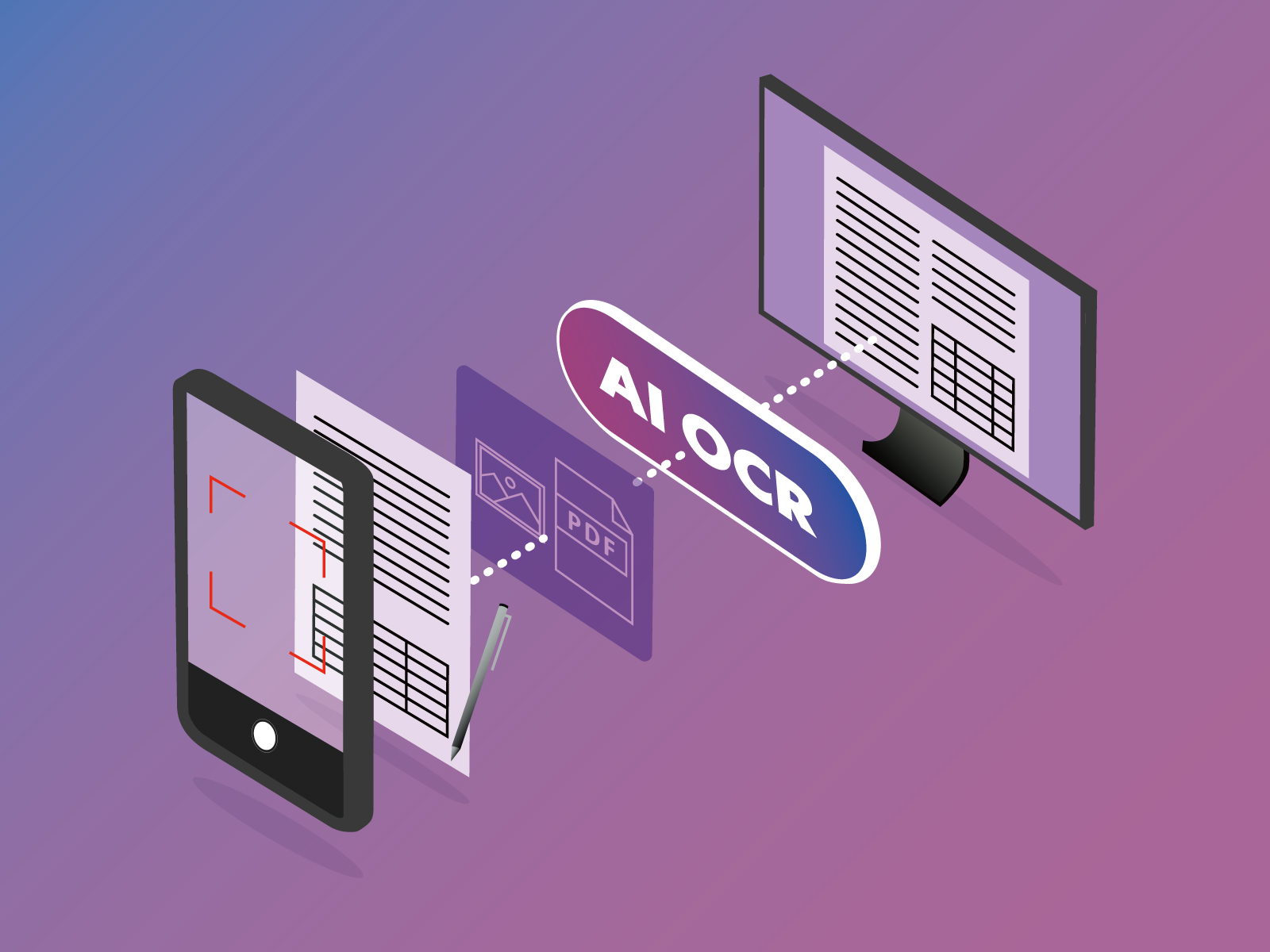OCR(光学文字認識機能)とは、手書き文字や印刷された書類を、カメラやスキャナーから読み込み、データ化するAI技術のことです。たとえば、契約書やビジネス文書などをデータ化すれば、管理の煩わしさを軽減しつつ情報へのアクセス性を高められます。
しかし、「手書き書類をデータ化する方法が分からない」という方も多いのではないでしょうか。
そこで今回は、手書き文字・書類をデータ化する方法を中心にご紹介します。
- 手書き書類をデータ化(OCR)する方法を知りたい
- 紙ベースの契約書が山積みで管理に困っている
- データ化した書類を見やすく管理したい
という方はこの記事を参考にすると、手書きの文字や書類をデータ化する最善策が分かるだけでなく、適切に管理できる仕組みまで整えることができます。
目次
手書き文字・書類をデータ化するメリットとは
はじめに、手書き文字・書類をデータ化するメリットを紹介します。「紙ベースの書類が多くて、管理に困っている」という方は必見です。
(1)データの品質が良くなる
1つ目のメリットは、データの品質が良くなることです。
紙の資料の場合、長期間保存していると経年劣化などの影響により用紙が汚れたり、文字がかすんで読みづらくなったりします。さらに、手書き文字の場合、文字の癖が強く書いた本人にしか内容を理解できないケースも起こり得るのです。
一方、書類をデータ化すれば、保存期間や作成者を問わず、常に読みやすい状態を保てます。以上のように、書類をデータ化すれば、情報の品質維持につながるのです。
(2)セキュリティを強化できる
2つ目のメリットに、セキュリティを強化できることがあります。
情報を紙で管理する場合、用紙の紛失や情報の改ざんなど、セキュリティ面での不安が挙げられます。一方、セキュリティ性の高いシステムでデータを管理すれば、情報漏洩や不正アクセスを未然に防げるのです。
たとえば、情報管理システムを導入するのであれば、セキュリティの国際基準である「ISO27001」を取得しているか否かを参考にしましょう。
(3)検索性が上がる
3つ目のメリットとして、検索性が上がることが挙げられます。
紙で管理している場合、保管場所を厳格に決めておかなくては必要な資料がどこにあるのか分からなくなりがちです。そもそも、適切に管理していたとしても、膨大な量のなかから該当の書類を探し出すのは一苦労です。
そこで、資料はデータ化して保管しましょう。とはいえ、書類をデータ化したとしても、PC内でフォルダ管理するだけでは、結局のところ情報が入り乱れる事態になるので注意が必要です。
したがって、データ化した資料を管理するなら情報共有ツールの導入がおすすめです。たとえば、テキストだけでなく、写真やPDFを添付できる「ナレカン」の「記事」を使えば、情報を適切に管理しつつ素早くアクセスできる仕組みを整えられます。
【無料あり】手書き文字・書類をデータ化する方法5選
以下では、手書き文字・書類をデータ化する方法を紹介します。データ化する方法を把握したうえで、自社に最適な方法を選択しましょう。
(1)データを手入力する
1つ目の方法は、データを手入力することです。
短い文章をデータ化するのであれば、直接キーボードで入力する方法が最も簡単です。また、文字を書き写しながら文章を微調整したいという場合も、手入力が向いています。
ただし、人的作業のため時間がかかるだけでなく、入力ミスが起こりやすいと言えます。そのため、長文や転記する資料の枚数が多いシーンでは、効率が悪いので避けましょう。
(2)専門業者に依頼する
2つ目の方法として、専門業者に依頼しましょう。
業者に依頼すれば、膨大な量の書類があっても、品質を保ちつつ納期に間に合うようにデータに写せます。また、自社で書類をデータ化するための作業時間を確保せずに済むので、コア業務に専念できるメリットがあるのです。
とはいえ、専門業者に依頼する分、費用が高くなる点には注意が必要です。そのため、事前にデータ化すべき資料の分別や、ほかの手段と比較したうえで検討を進めましょう。
(3)iPhoneを使う
3つ目の手段として、スマホからでもデータ化できます。
たとえば、iphoneを使う場合は、iPhoneに入っている「メモアプリ」から新規メモを開きます。
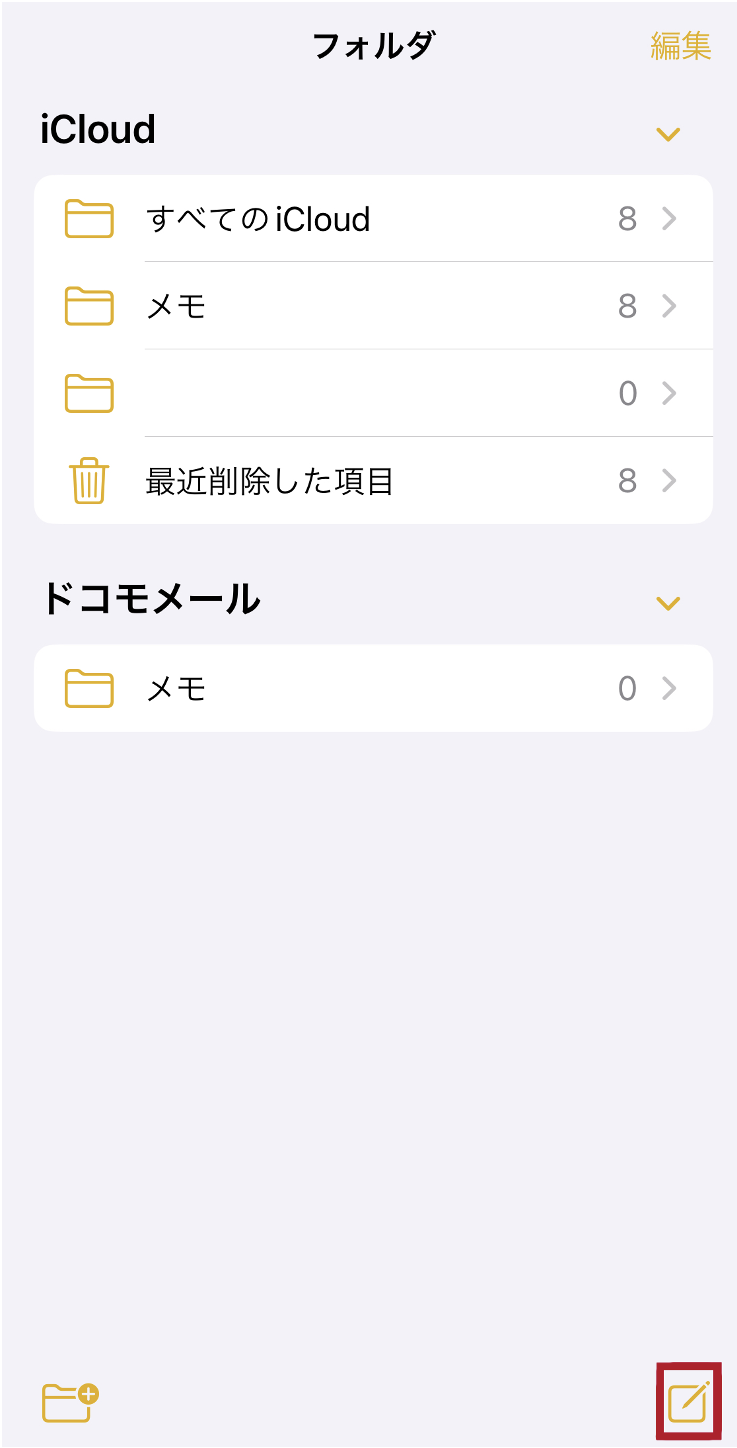
次に、画面下側にカメラアイコンが表示されるのでタップし、表示される選択肢の中から[テキストをスキャン]を選びます。
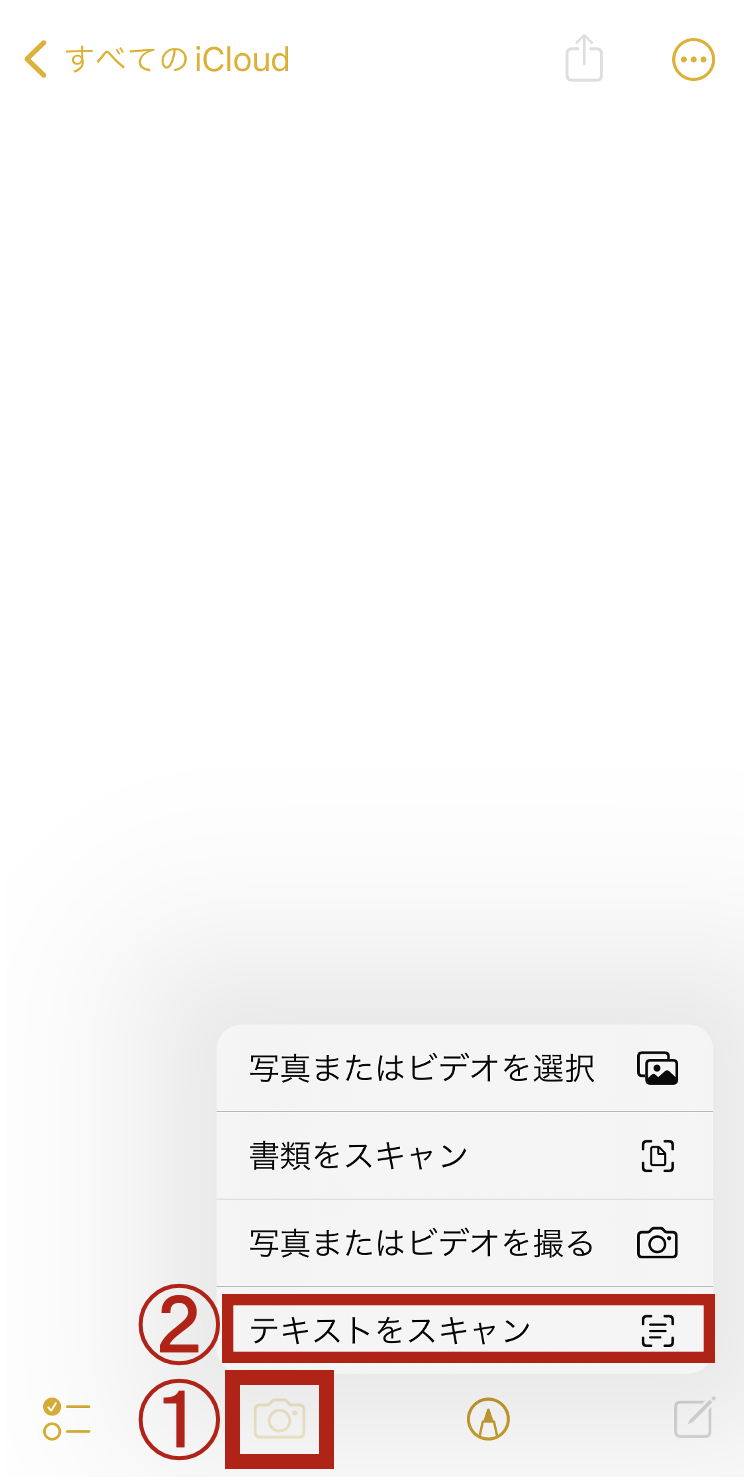
カメラでデータ化したい書類を読み込み、[入力]をタップすると、メモに書類の内容が反映されます。
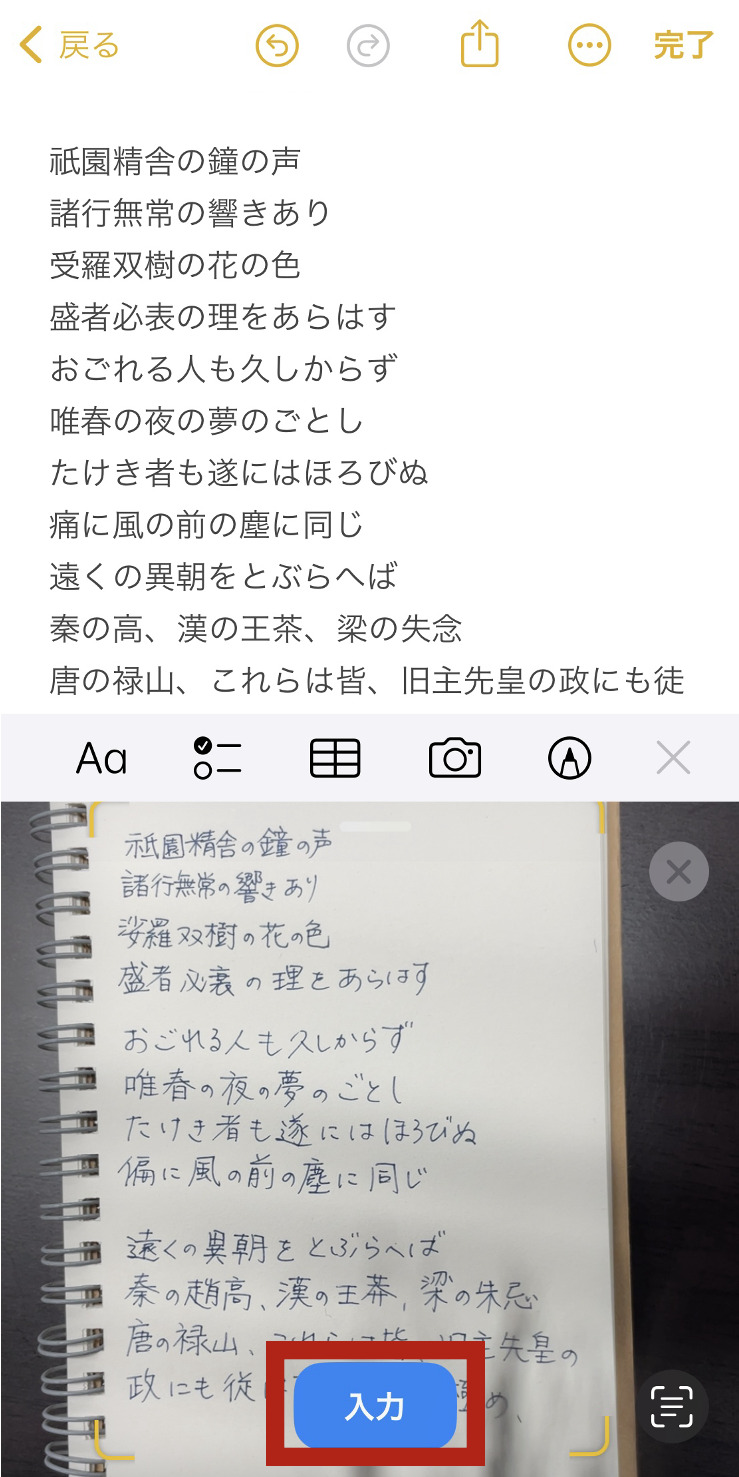
しかし、手書きのテキストの場合はデータ化した際、元の文章の再現性に欠けます。そのため、シーンに応じて活用するようにしましょう。
(4)OCRアプリを導入する
4つ目の方法は、OCRアプリを導入です。
OCRアプリを使うと、申込書や契約書などの情報を効率よくデータ化できます。以下は、ビジネスで使えるおすすめOCRアプリ5選の比較表です。
| Tagaki | DEEPREAD | AI よみと~る | SmartRead | CLOVA OCR | |
|---|---|---|---|---|---|
| 特徴 |
・手書き文字の認識率が99.2%
・手各種申込書や注文書などデータ化できる |
・総認識枚数5.6億以上の実績がある
・強固なセキュリティで安全性が高い |
・くせ字や手書き訂正でも読み取れる
・PDF、JPEG、PNG、TIFFのファイル形式に対応 |
・スキャンした書類をタイプごとに仕分けできる
・手書き文字や活字の認識率が99.2% |
・LINE株式会社が提供するOCRアプリ
・初期費用がかからないので導入しやすい
・横書きや湾曲文字にも対応 |
| 料金 |
・料金体系については、要問合せ |
・オンプレミス型:初期費用300万円|月額40万円~
・準オンプレミス型:初期費用300万円|月額40万円~
・クラウド型:初期費用無料|月額5万円~ |
・プラン1:3万3千円/契約/月
・プラン2:11万円/契約/月
・プラン3:22万円/契約/月
・トライアル料金については、HPにて確認 |
・スモール:36万円/契約/年
・スタンダード:96万円/契約/年
・エンタープライズ:240万円/契約/年
・オンプレミス型については、要問合せ |
・月額0円~
・1枚ごと(最大50項目)に課金制 |
| HP |
「Tegaki」の詳細はこちら |
「DEEPREAD」の詳細はこちら |
「AI よみと~る」の詳細はこちら |
「SmartRead」の詳細はこちら |
「CLOVA OCR」の詳細はこちら |
比較表を参考に、用途に合わせてアプリを選択しましょう。
(5)Googleドキュメントを使う
Googleドキュメントを使うと、画像やPDF書類をテキストデータに書き起こすことができます。
まず、Googleドライブにテキストデータ化したい書類をアップロードします。そして[⋮]をクリックして、[アプリで開く]から[Googleドキュメント]を選択しましょう。
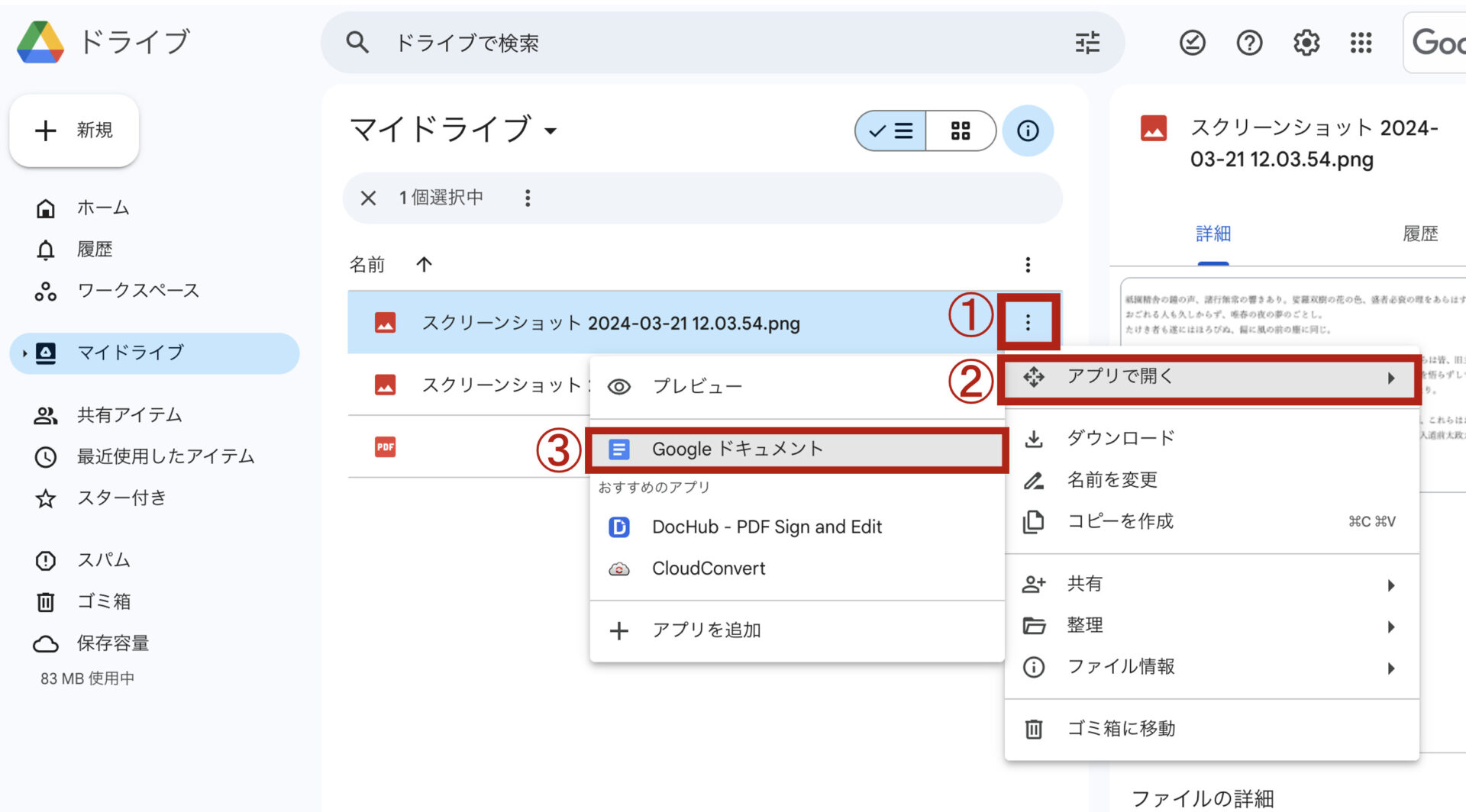
すると、画像の文字がテキストに書き起こされ、編集も可能になります。
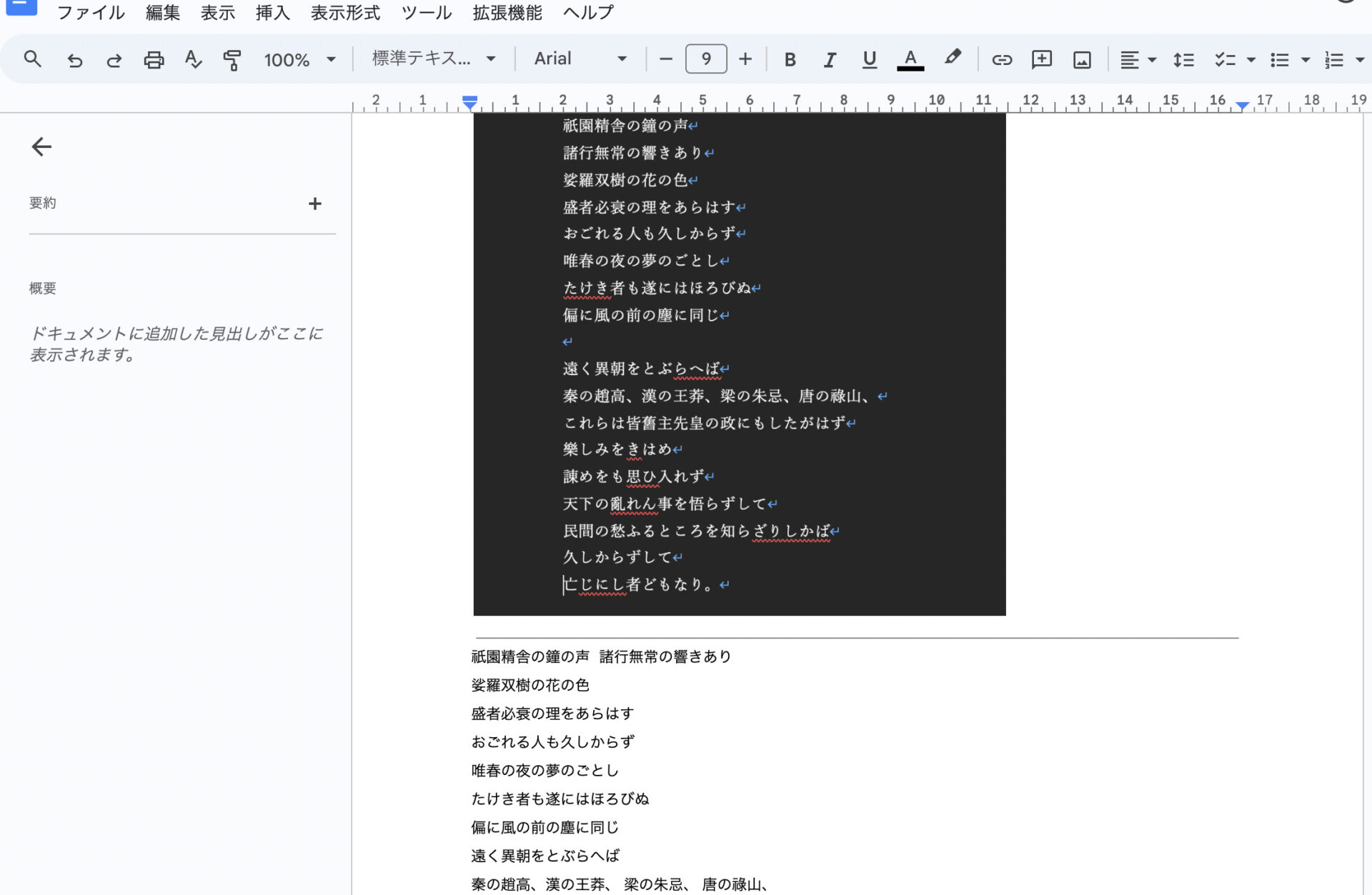
このようにGoogleドキュメントを使うと、紙の書類を簡単にデータ化できます。
ただし、書類をデータ化して終わりではなく、情報として適切に管理しなければ、必要なときにすぐに見つけることができません。そのため、OCRアプリを導入するときは、管理方法にも注目しましょう。
【必見】データ化した書類の管理におすすめのツール
以下では、データ化した書類の管理におすすめのツールを紹介します。
OCRアプリやデータ化サービスを使えば、紙の資料を簡単にデータ化でき、情報管理の最適化に役立ちます。しかし、そもそもデータ化した書類をPC内のフォルダで管理するだけでは、ファイルが入り乱れてどこに目的の情報があるか見つけられません。
そのため、情報共有ツールを使って、データ化した書類を適切に管理しましょう。ただし、社内の重要な情報を取り扱うので、情報共有ツールはセキュリティが強固であることが大前提です。
したがって、自社がデータの管理に導入すべきなのは、情報を簡単かつ適切に管理でき、セキュリティ対策も抜群の「ナレカン」一択です。
ナレカンの「記事」にデータ化したファイルを添付して多階層の「フォルダ」に分けて管理すれば、情報が入り乱れる心配がありません。さらに、国際基準を満たしたセキュリティ対策が施されているので、機密事項を大量に扱う大手企業でも安心して利用できます。
誰でも簡単にデータの管理・共有ができるツール「ナレカン」

「ナレカン」|最もシンプルなナレッジ管理ツール
ナレカンは、最もシンプルなナレッジ管理ツールです。
「数十名~数万名規模」の企業様のナレッジ管理に最適なツールとなっています。
自分でナレッジを記載する場合には「記事」を作成でき、『知恵袋』のような感覚で、とにかくシンプルに社内メンバーに「質問」することもできます。
また、ナレカンを使えば、社内のあらゆるナレッジを一元的に管理できます。
「マニュアル」 「社内FAQ」「議事録」「トークスクリプト」等、あらゆるナレッジを蓄積することが可能です。
更に、ナレカンの非常に大きな魅力に、圧倒的な「初期導入支援サポート」と「ご利用中サポート」があります。ナレカン導入担当者の方の手を、最大限煩わせることのないサポートが提供されています。
<ナレカンをおすすめするポイント>
- 【機能】 「ナレッジ管理」に特化した、これ以上なくシンプルなツール。
「フォルダ形式」で簡単に情報を整理でき、「記事形式」「(知恵袋のような)質問形式」でナレッジを記載するだけです。
- 【対象】 数十名~数万名規模の企業様で、社内のあらゆるナレッジを一元管理。
「マニュアル」 「社内FAQ」「議事録」「トークスクリプト」等、あらゆるナレッジを蓄積可能です。
- 【サポート】 圧倒的なクオリティの「初期導入支援」と「ご利用中」サポート。
圧倒的なクオリティのサポートもナレカンの非常に大きな魅力です。貴社担当者様のお手間を最大限煩わせることないよう、サポートします。
<ナレカンの料金>
- ビジネスプラン :標準的な機能でナレカンを導入したい企業様
- エンタープライズプラン :管理・セキュリティを強化して導入したい企業様
https://www.narekan.info/pricing/
詳しい金額は、下記「ナレカンの資料をダウンロード」ボタンより、資料をダウンロードしてご確認ください。
手書き文字・書類をデータ化するメリットと方法まとめ
ここまで、手書き文字・書類をデータ化するメリットと方法を中心に紹介しました。
従来、紙ベースで管理していた書類をデータ化すれば、経年劣化による悪影響を防ぎつつ、膨大な量の書類整理の負担を軽減できます。そこで、手書き文字などの書類のデータ化には、OCRアプリを活用がおすすめです。
ただし、データ化した情報へのアクセス性やセキュリティ性を高めるには、単純にPC内のフォルダ管理するのではなく情報共有ツールの活用が必須となります。
したがって、あらゆる情報を簡単かつ適切に管理でき、高いセキュリティ基準を満たしている情報共有ツール「ナレカン」を活用すべきです。
ぜひ「ナレカン」を導入して、データ化した情報を適切に管理しましょう。